La plupart des gens utilisent souvent la formule SOMME et la formule SI ensemble pour résumer les nombres s'ils remplissent une condition donnée. Cependant, beaucoup ne savent pas qu'il existe un moyen beaucoup plus simple de le faire. Il suffit d'utiliser la formule SUMIF.
Lisez la suite pour savoir ce qu'est la formule SUMIF, sa syntaxe et comment vous pouvez l'utiliser dans Google Sheets.
Quel est le but de la fonction SUMIF ?
SUMIF combine essentiellement deux des fonctions les plus simples de Google Sheets. Les fonctions SOMME et SI. Il fonctionne de manière similaire au Fonction SUMIF dans Excel.
Comme le suggèrent les noms des deux fonctions, cette fonction parcourt une plage de cellules spécifiée et trouve celles qui correspondent à une condition spécifiée par l'utilisateur. Si cette condition est remplie, les valeurs de ces cellules sont extraites et ajoutées.
Avant de continuer, nous vous recommandons de regarder comment utiliser les fonctions SOMME et de vous renseigner sur les Fonction SI
. Une compréhension de ceux-ci vous aidera à maîtriser plus efficacement la fonction SUMIF.L'avantage de la fonction SUMIF est que vous n'avez pas à écrire manuellement dans les deux formules car vous pouvez obtenir le même résultat avec une seule formule, ce qui vous fait gagner du temps, des tracas et des erreurs potentielles. Si vous souhaitez en savoir plus sur sommation dans Google Sheets, consultez le lien pour un guide complet.
Différence entre SUMIFS et SUMIF
Maintenant que nous savons ce que fait la fonction SUMIF, il est crucial de comprendre les différences entre la formule SUMIF et la formule SUMIFS.
- SOMMEIF : Cette formule est utilisée lorsqu'il n'y a qu'une seule condition à remplir pour additionner les valeurs dans la plage définie.
- SOMMES : Cette formule est utilisée si plusieurs conditions doivent être remplies pour que la formule soit exécutée.
La syntaxe de la fonction SUMIF dans Google Sheets.
Trois arguments sont utilisés dans SUMIF pour Google Sheets :
=SUMIF(plage, condition, somme_plage)
Voici ce que signifie chaque argument dans cette formule :
- intervalle: Il s'agit de la cellule ou de la plage de cellules à tester pour voir si elles répondent à une condition spécifique.
- condition: il s'agit d'un critère que la cellule du premier argument doit remplir pour être considérée comme une correspondance.
- sum_range : Il s'agit d'un argument facultatif utilisé pour définir la plage de cellules qui contient les valeurs que les feuilles doivent ajouter si la condition définie est remplie. Le premier paramètre est utilisé ici si cette plage n'est pas définie.
Pour utiliser SUMIF de manière appropriée, vous devrez peut-être apprendre les opérateurs à placer dans le champ de condition. Mais ne vous inquiétez pas, vous pouvez simplement suivre ceci Aide-mémoire Google Sheets. Il existe essentiellement deux façons d'utiliser cette formule dans votre feuille de calcul. La première consiste à utiliser l'argument somme-plage, tandis que la seconde méthode n'a pas la somme-plage définie.
Si sum_range est défini, la formule SUMIF prend les valeurs de sum_range et les ajoute à la somme finale si la condition est remplie. Si les deux premiers arguments sont donnés, la fonction SUMIF parcourt chaque cellule de la plage et n'ajoute que les cellules qui remplissent la condition.
SUMIF Exemples
Bien que regarder la syntaxe de la formule nous donne une bonne idée de la façon d'utiliser la formule, regarder la formule en action peut améliorer votre compréhension. Regardons quelques exemples de la formule SUMIF dans Google Sheets.
Exemple 1: une condition numérique
Dans cet exemple, nous avons une plage d'échantillons qui contient des nombres négatifs et positifs. Ici, nous souhaitons utiliser la fonction SUMIF pour sélectionner uniquement les nombres positifs et les additionner. Voici les étapes à suivre pour saisir la formule dans cette situation :
- Cliquez sur la cellule où vous souhaitez saisir la formule, C2 dans l'exemple.
- Entrez la partie initiale de la formule, qui est =SUMIF(
- Entrez le premier argument, qui est la plage. Dans ce cas, c'est A2 :A13.
- Entrez maintenant le deuxième argument, qui est la condition. Dans ce cas, c'est ">=0."
- Ajoutez la parenthèse fermante.
- Presse Entrer pour exécuter la formule.
Dans cette formule, nous définissons le deuxième argument pour vérifier si la valeur d'une cellule est supérieure ou égale à zéro à l'aide de la >= opérateur. La plage de cellules est définie dans le premier argument. Nous laissons le troisième argument vide, car il n'est pas nécessaire dans ce cas.
Si vous vouliez plutôt additionner tous les nombres négatifs dans l'ensemble de données, utilisez “<=0” comme deuxième argument.
Exemple 2: une condition de texte
Nous avons vérifié qu'un nombre prédéfini existe dans la plage de données de l'exemple précédent. Maintenant, nous allons rechercher un texte spécifique dans un ensemble de données. Voici les étapes à suivre pour créer la formule dans cette situation :
- Cliquez sur la cellule où vous souhaitez saisir la formule, D2 dans l'exemple ci-dessus.
- Entrez la partie initiale de la formule, qui est =SUMIF(
- Entrez la première plage de cellules à vérifier. Dans ce cas, nous écrivons la plage de cellules A2: A8.
- Ajoutez maintenant une virgule et écrivez la condition à remplir. Dans ce cas, nous voulons rechercher "Thé." Assurez-vous d'écrire ceci à l'intérieur des guillemets.
- Dans cet exemple, nous devrons utiliser le sum_range nous allons donc écrire la plage de cellules B2:B8.
- Ajoutez la parenthèse fermante.
- Presse Entrer éxécuter.
Dans cet exemple, nous :
- Vérifié le premier argument et écrit la plage de texte.
- Utilisé le deuxième argument pour définir que nous devons rechercher Tea.
- Utilisé le troisième argument pour indiquer la plage à partir de laquelle les feuilles prendront les valeurs. En effet, les données dont nous avons besoin se trouvent dans une plage de cellules différente de celle que nous vérifions dans le deuxième argument.
Exemple 3: utilisation de l'opérateur différent de
Ceci est similaire au dernier exemple. Ici, nous allons rechercher des valeurs qui ne sont pas égales à une valeur définie. Ici, nous utiliserons l'opérateur non égal à de <> et une chaîne de texte.
Voici ce que vous devez faire pour construire la formule dans cette situation :
- Cliquez sur la cellule vide à laquelle vous souhaitez ajouter la formule, D2 dans l'exemple.
- Dans le premier argument, nous écrivons la plage de cellules A2:A9.
- Après une virgule, écrivez le deuxième argument. Dans ce cas, nous écrivons le deuxième argument sous la forme "<>Jean." (pas égal à Jean)
- Définissez le troisième argument comme la plage de cellules contenant les données de vente, B2: B9.
Récapitulation de la fonction SUMIF
SUMIF est une fonction extrêmement utile qui combine deux des plus utilisées dans Google Sheets. C'est une fonction très polyvalente avec de nombreuses applications lors de la création de formules plus complexes. Bien que cela puisse être intimidant au début, il ne vous faudra pas longtemps pour comprendre. Une fois que vous l'aurez fait, vous serez prêt à vous attaquer à des fonctions plus exigeantes.
6 formules folles de Google Sheets qui sont extrêmement utiles
Lire la suite
Rubriques connexes
- Productivité
- Feuilles Google
A propos de l'auteur
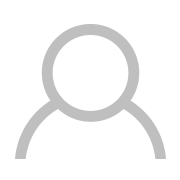
Abonnez-vous à notre newsletter
Rejoignez notre newsletter pour des conseils techniques, des critiques, des ebooks gratuits et des offres exclusives !
Cliquez ici pour vous abonner

